しばしば、最高品質で画像を表示することが重要です。 解像度はその中で重要な役割を果たします。AIモデルReal-ESRGAN (強化された超解像度生成対立ネットワーク)は、画像の改善 および拡大 に進歩的な手法を提供します。これは、低解像度の画像をAIで拡大 する必要がある監視技術だけでなく、ビデオゲームや他の分野でも使用される技術です。このガイドでは、Real-ESRGANを使用して画像を素早く、簡単に、無料で拡大する方法をステップバイステップで説明します。
主な結論
- Real-ESRGANは、AIによる画像の高品質で迅速な拡大を可能にします。
- このツールは、Google Colabを介して直接使用したり、GitHubからプログラムとしてダウンロードしたりすることができます。
- 数ステップで画像の解像度を大幅に向上させ、印象的な結果を得ることができます。
ステップバイステップガイド
ステップ1: Real-ESRGANにアクセスする
Real-ESRGANを使用するためには、複数のオプションがあります。ウェブサービスを直接使用したり、コンピュータにプログラムをインストールしたりすることができます。利用を容易にするために、Google Colabバージョンを使用することをお勧めします。
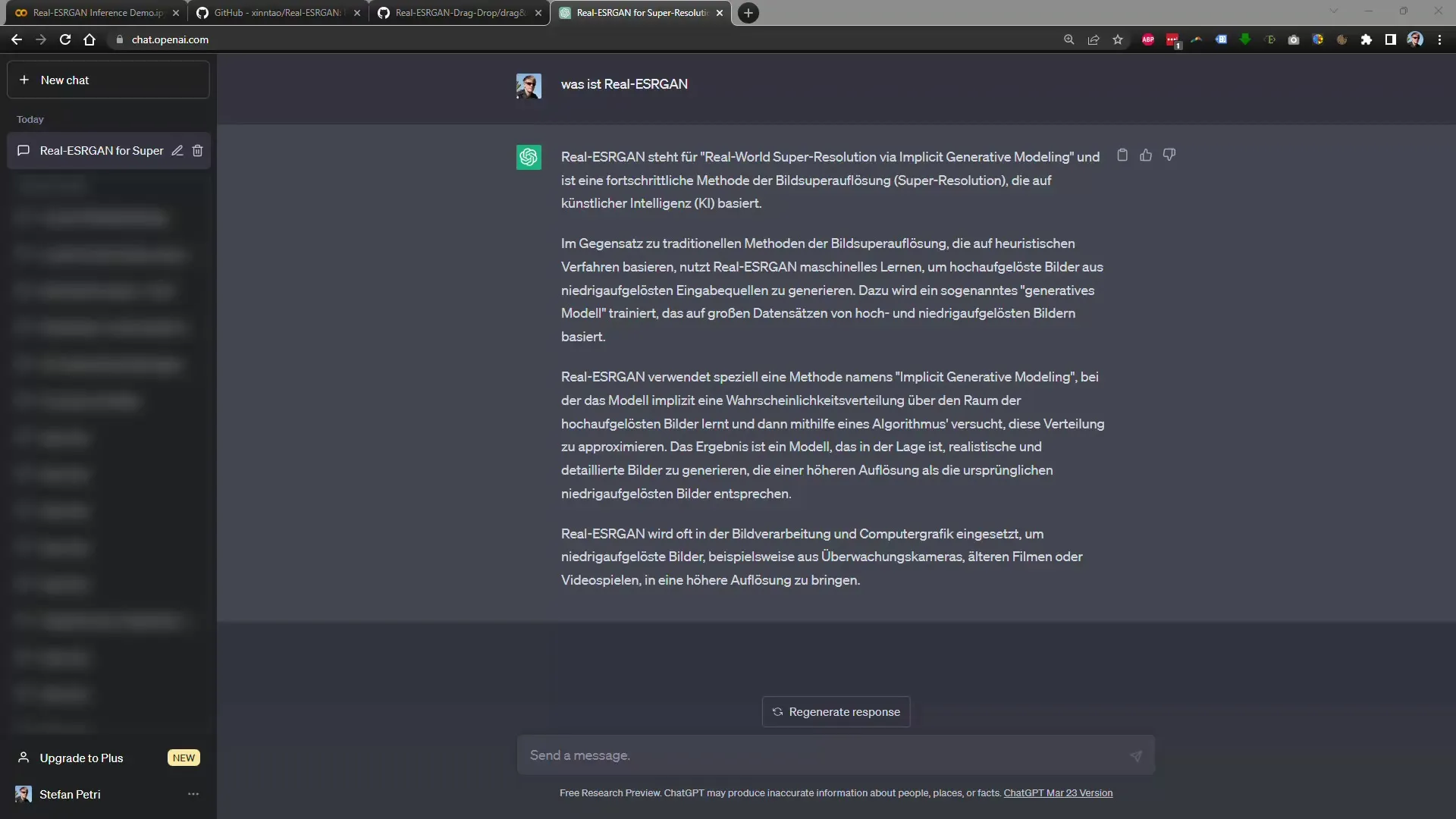
ステップ2: Google Colabを開く
Real-ESRGANコードが含まれているGoogle Colabページを開きます。ここでは、任意のソフトウェアをインストールする必要なく、ブラウザ上で直接作業することができます。すべてのコンテンツが正しく読み込まれるようにページを完全に再読み込みしてください。
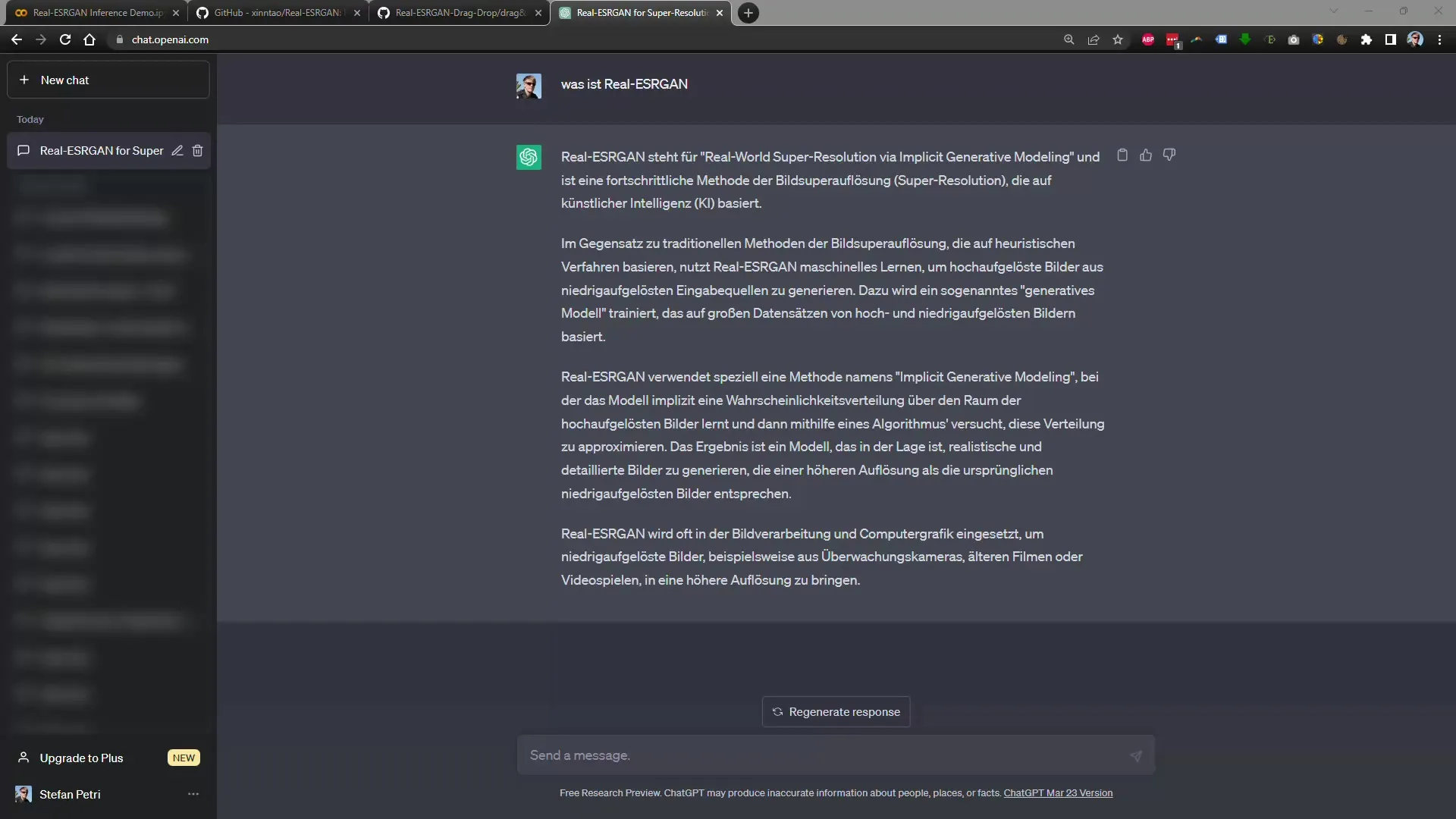
ステップ3: コードを実行する
Google Colabインターフェースには、コードを実行するための再生ボタンがあります。これはあなたのプロセスの最初のステップです。再生をクリックし、緑色のライトが表示されると、最初のステップが完了し、次のステップに進む準備が整います。
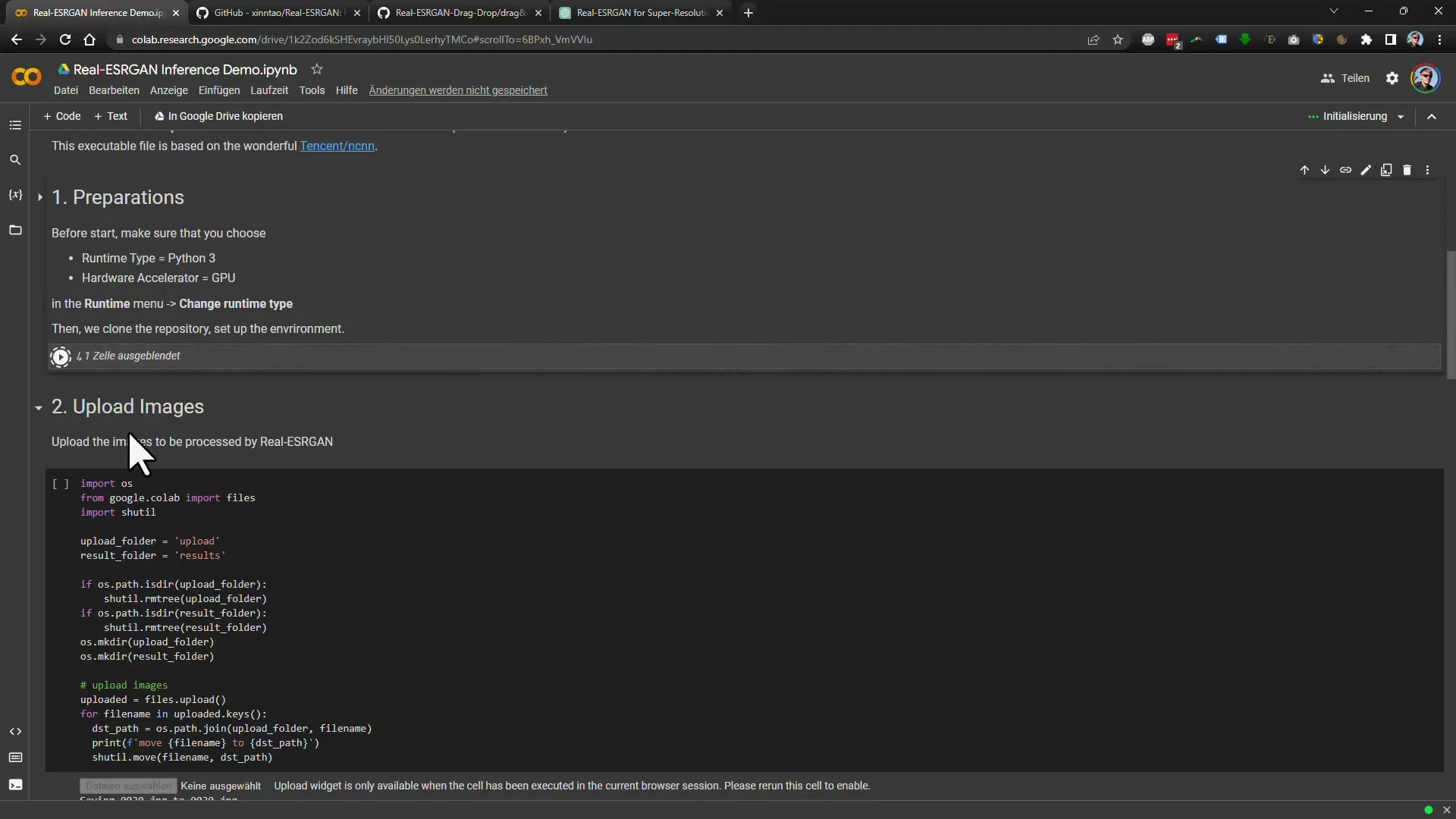
ステップ4: 画像を選択する
ファイルを選択するオプションが表示されることに気付くでしょう。拡大したい画像をアップロードするために「ファイルを選択」をクリックします。最高の結果を得るために、低解像度の画像を使用することをお勧めします。
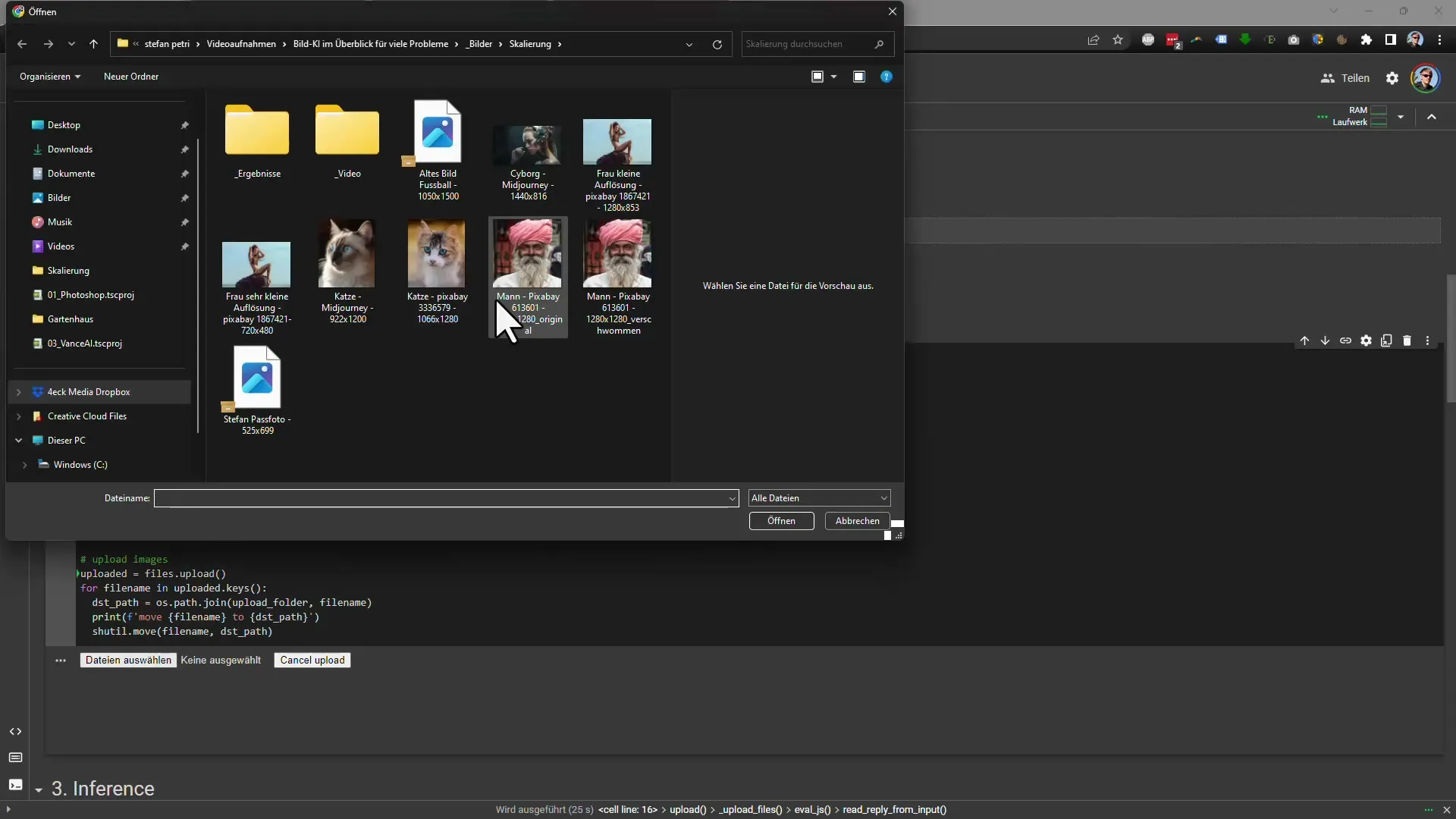
ステップ5: 解像度を設定する
このステップでは、目的の拡大率を設定することができます。たとえば、3.5倍の拡大率を選択することができます。画像が大きすぎないようにすることが重要です。それはあなたのシステムのメモリ問題を引き起こすかもしれません。
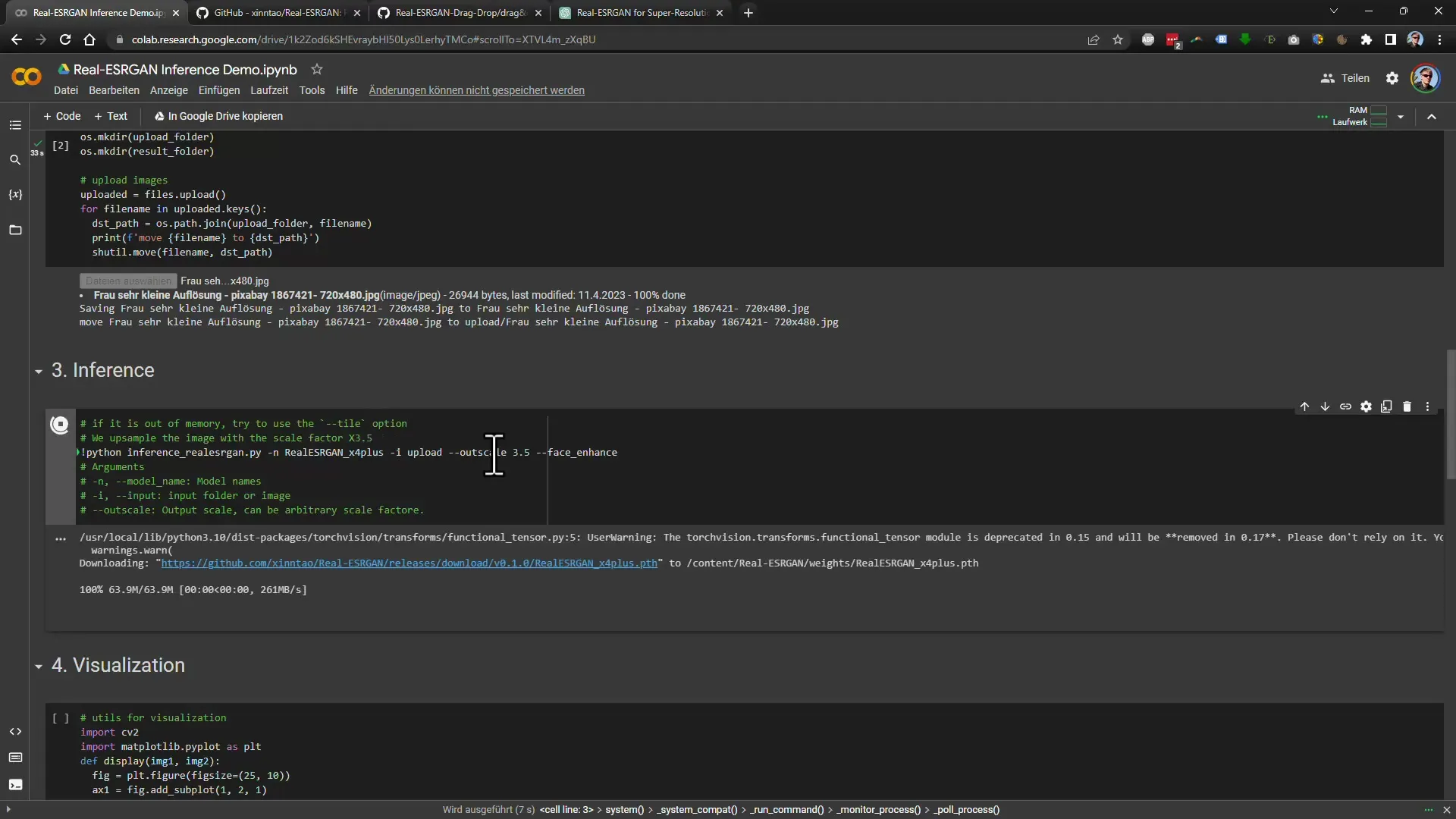
ステップ6: プレビューを表示する
次のステップでは、元の画像と拡大した画像との違いを見るために画像のプレビューを表示できます。このツールは、以前の画像と拡大後の画像のプレビューを表示します。
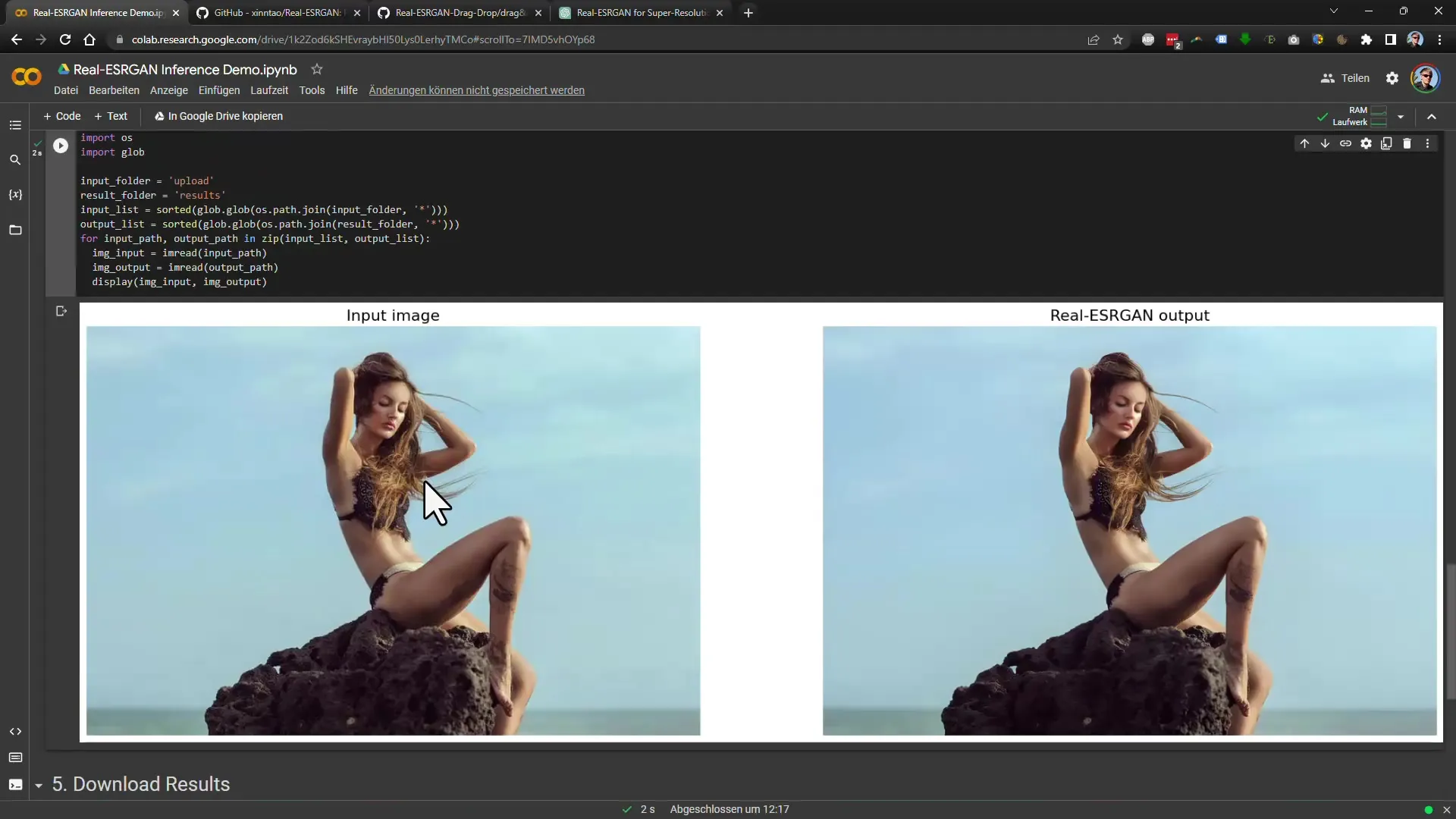
ステップ7: 画像をダウンロードする
結果に満足した場合は、画像を保存するためにダウンロードボタンをクリックします。ダウンロードウィンドウが表示され、画像を希望のフォルダに保存できます。
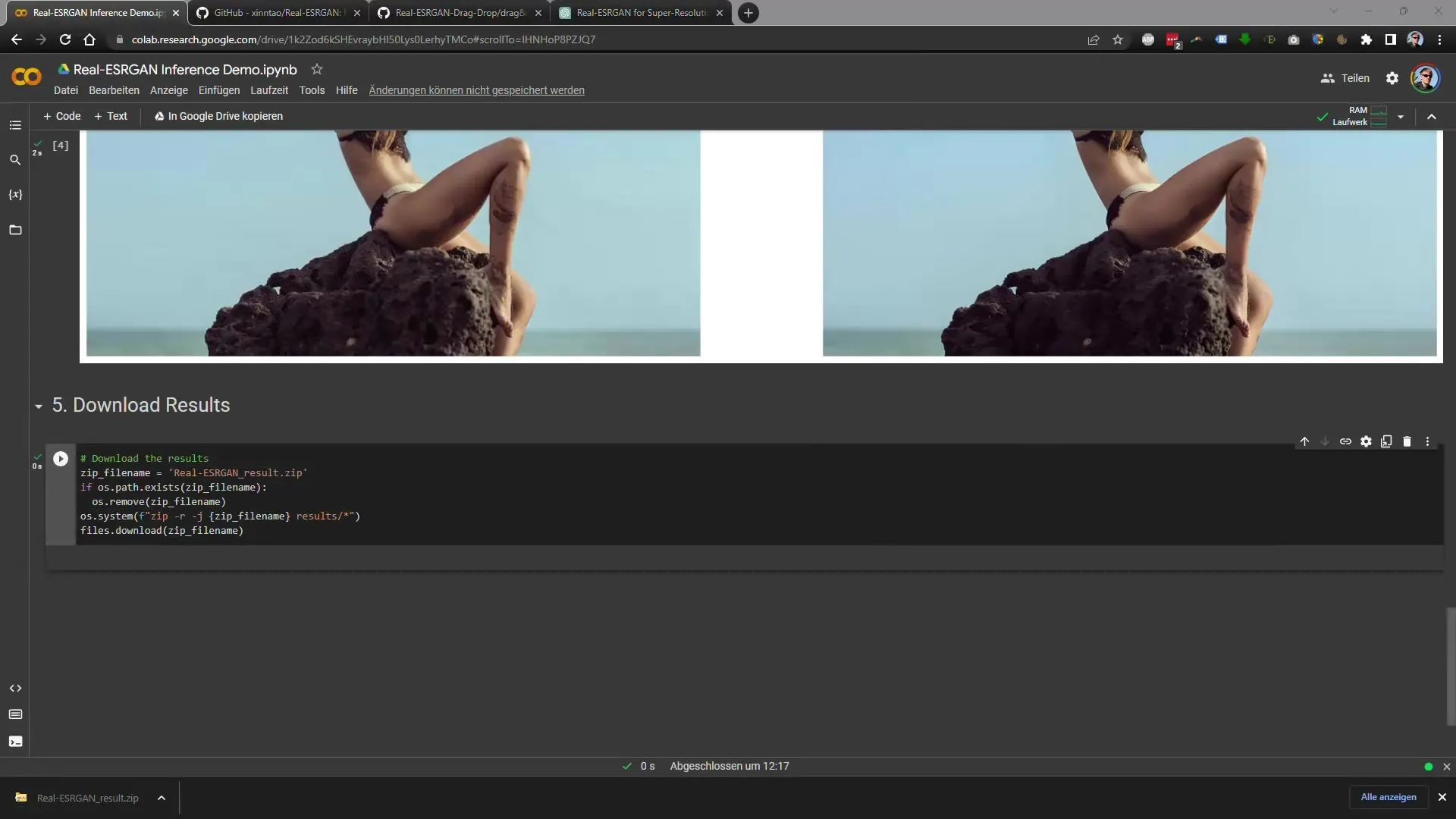
ステップ8: 結果を比較する
画像をダウンロードしたら、高解像度画像と元画像を比較してください。拡大した画像の解像度がはるかに向上していることに気づくでしょう。
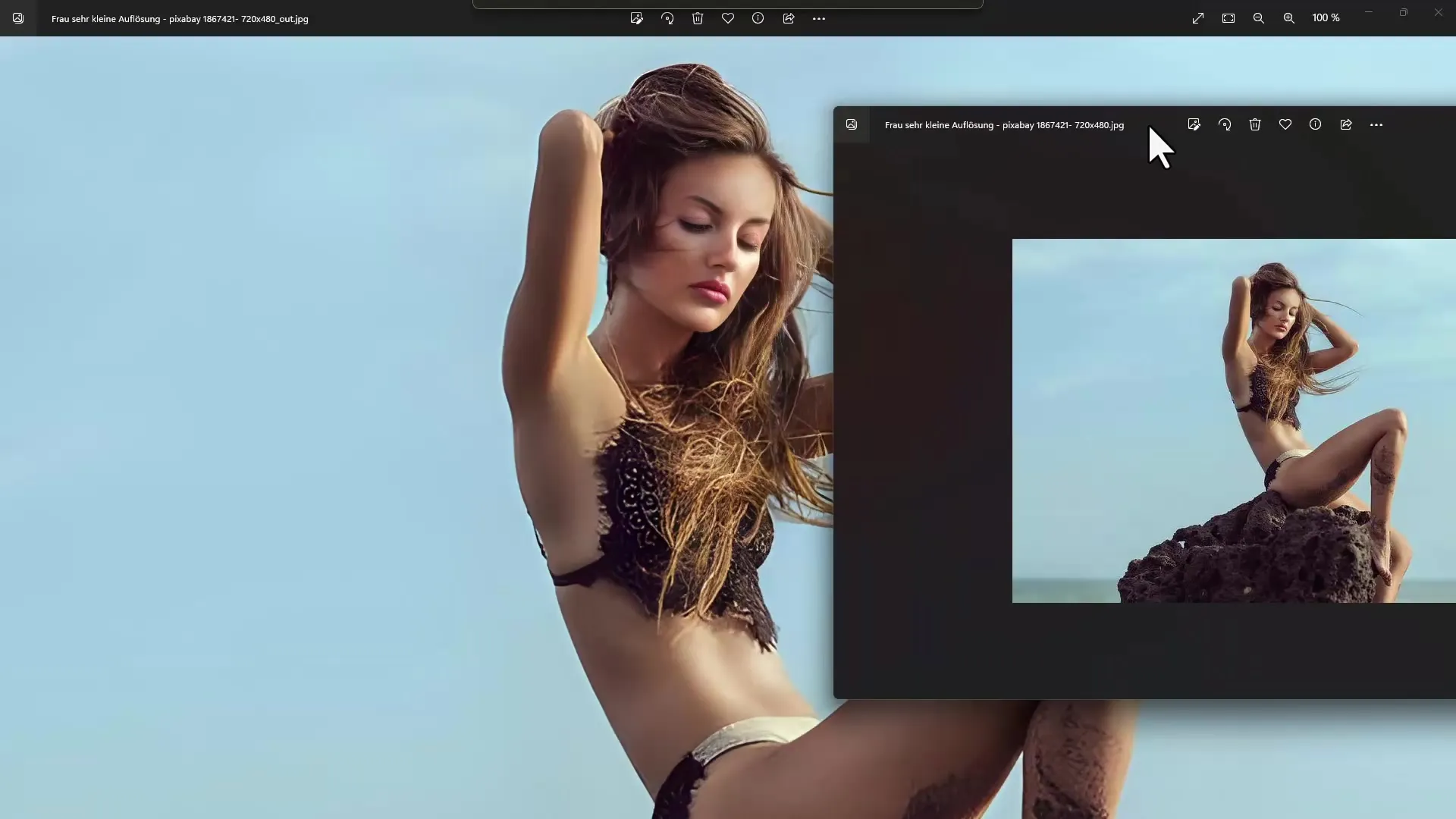
ステップ9:GitHubからプログラムをダウンロード
Google Colabの手順が複雑に感じる場合は、GitHubから直接プログラムをダウンロードすることもできます。使いやすいポータブルバージョンがありますので、GitHubページでダウンロードオプションを見つけるために少しスクロールしてください。
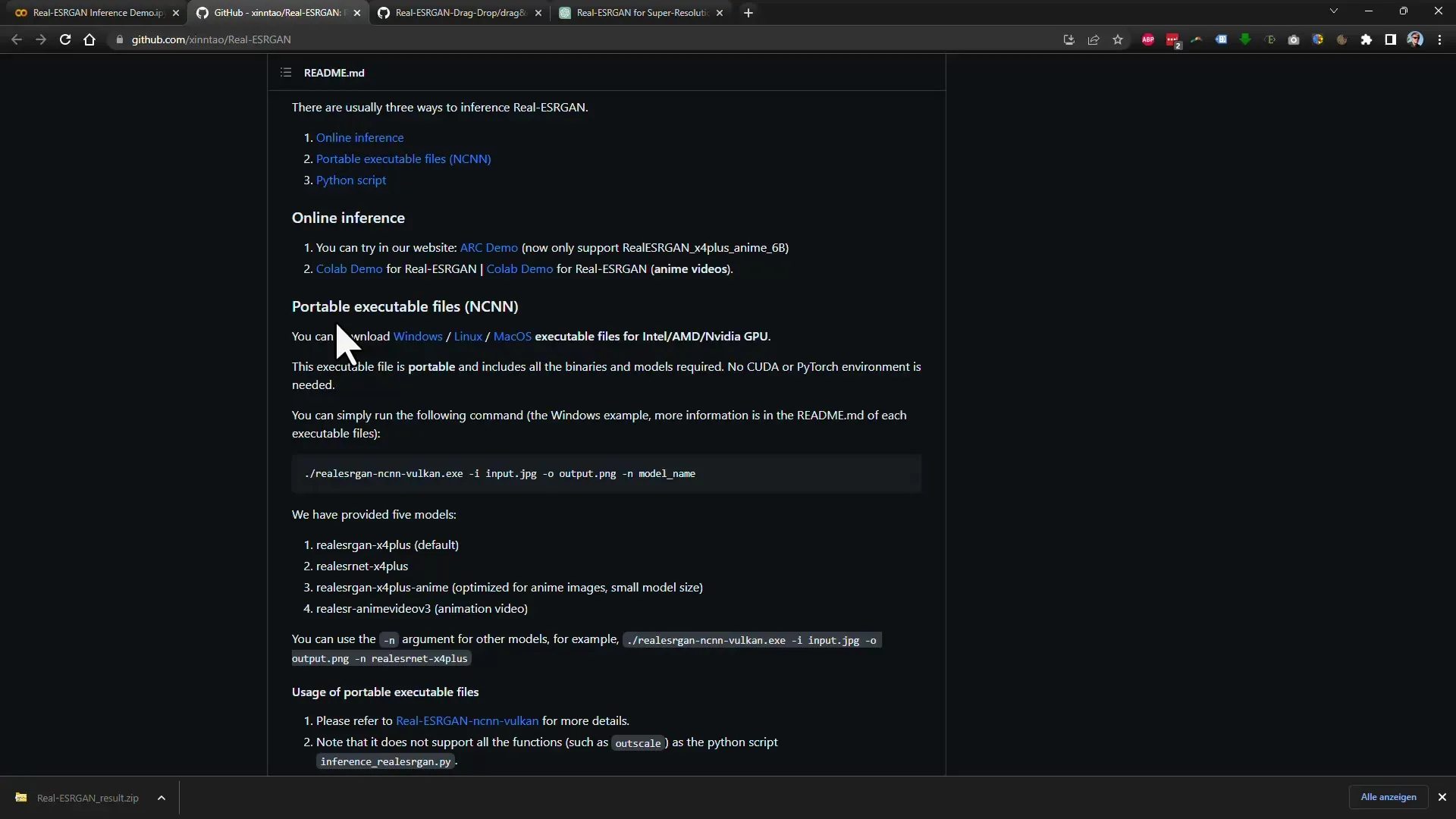
ステップ10:インストールと使用方法
プログラムをダウンロードして展開した後、プログラムが保存されているディレクトリでコマンドプロンプトを開いてください。READMEファイルの指示に従って必要なコマンドを実行できます。
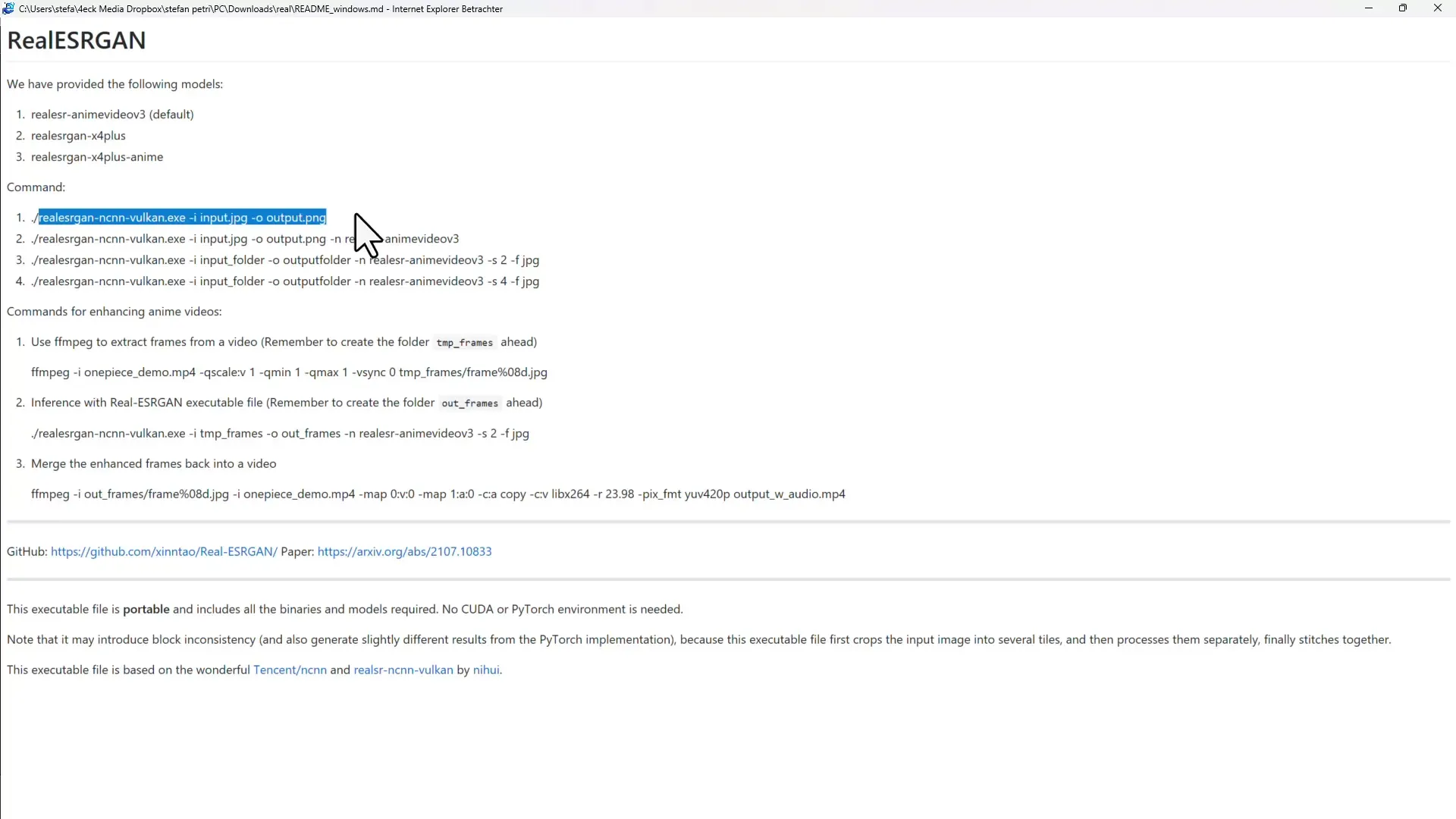
ステップ11:バッチファイルの使用
簡略化のために、バッチファイルの使用をお勧めします。自分で作成するか他のソースから取得できます。これにより、コマンドを手動で入力する手間が省けます。バッチファイルに画像ファイルをドラッグアンドドロップするだけで簡単に処理できます。

ステップ12:バッチファイルを使用して画像を拡大
ドラッグアンドドロップ後、プロセスが自動的に開始され、画像が背後で拡大されます。結果は事前に指定した出力フォルダに保存されます。この方法は素早くて非常に便利です。
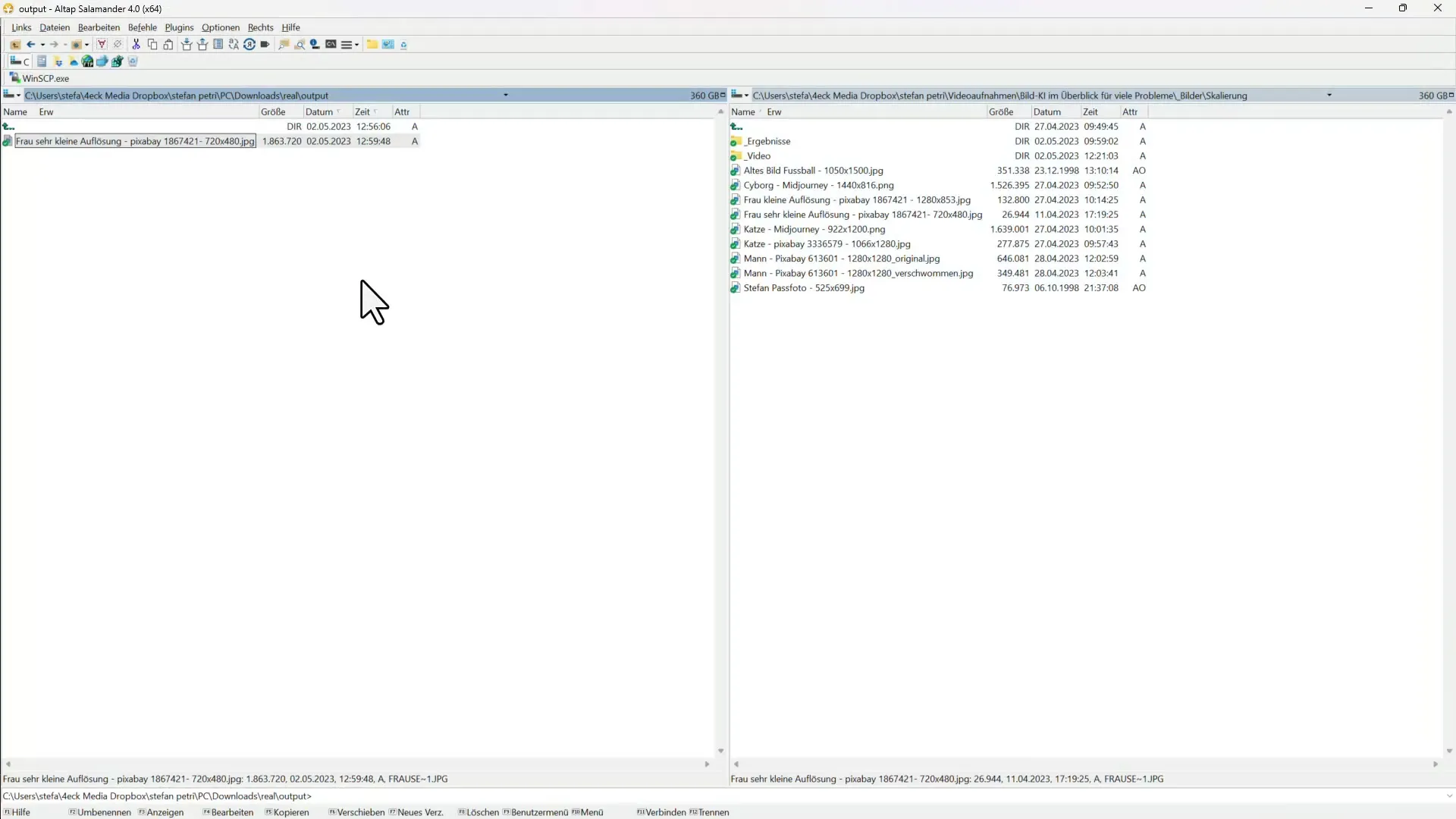
ステップ13:結果の確認
作業が完了したら、出力フォルダを開いて拡大された画像を確認してください。自然なスキャン画像でもデジタル画像でも、品質が印象的であることに気づくでしょう。
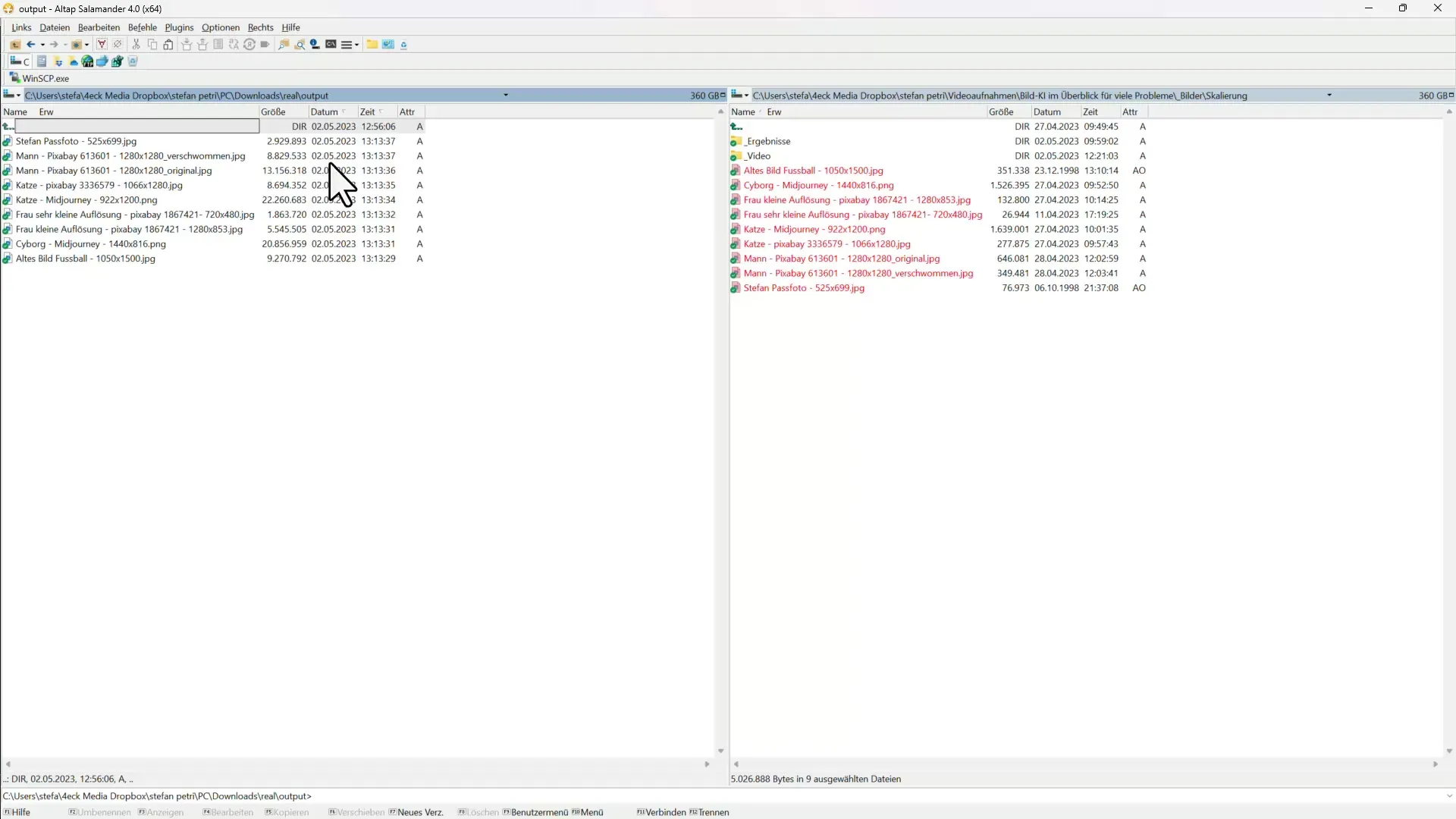
要約
このガイドでは、画像の拡大にReal-ESRGANを使用する方法をステップバイステップで学びました。Google Colabで作業しているか、ローカルのプログラムを使用しているかにかかわらず、手順は明確で簡単です。強力なAI技術により、期待を上回るスピードで高品質な画像を作成できます。
よくある質問
Real-ESRGANプログラムをどのようにダウンロードしますか?GitHubページからプログラムを直接ダウンロードできます。
Google ColabをReal-ESRGANに使用する方法は?Google Colabを開き、画像をアップロードし、指示に従って拡大を行います。
画像をバッチファイルで拡大できますか?はい、バッチファイルを使用することで処理が簡単になり、画像の迅速な処理が可能です。
サポートされている画像形式は?Real-ESRGANはJPEGやPNGなど一般的な画像形式をサポートしています。
拡大された画像の品質をどのように確認できますか?似た視点で拡大された画像と元の画像を比較して品質を確認できます。


